win10系统word文档怎么输入带声调的拼音字母
发布日期:2015-01-13 作者:老友系统 来源:http://www.g9yh.com
win10系统word文档怎么输入带声调的拼音字母?
有时候你们因为一些特殊的需要,编辑word文档时需要输入带声调的拼音字母。大家都了解键盘上只能输入单纯的字母,没法带上声调。那么,在win10系统中,如果您想输入带声调的字母,应该如何操作才能实现呢?一起来学习一下吧。
关于阅读:win10系统打开word文件时系统提示内存不足如何解决
1、打开word文档,然后点击顶部功能区的“插入”选项卡;
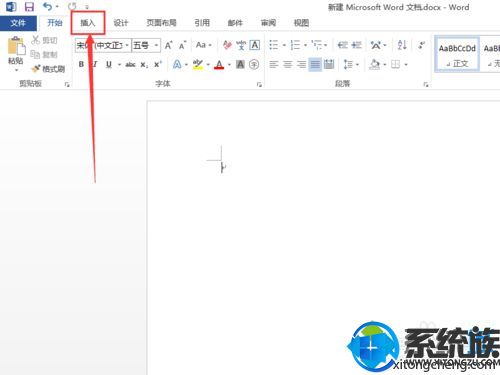
2、点击插入选项卡中的“符号”,然后点击下拉菜单中的“特殊符号”;
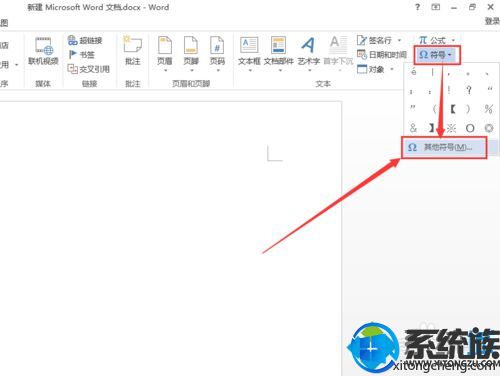
3、打开符号窗口后,首先选择从字体列表中选择“普通文本”;
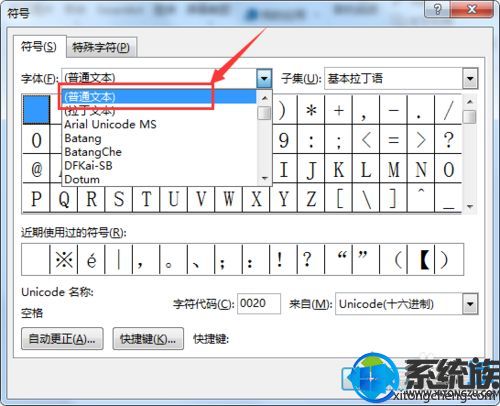
4、接下来从子集列表中选择“拉丁语扩充-A”;
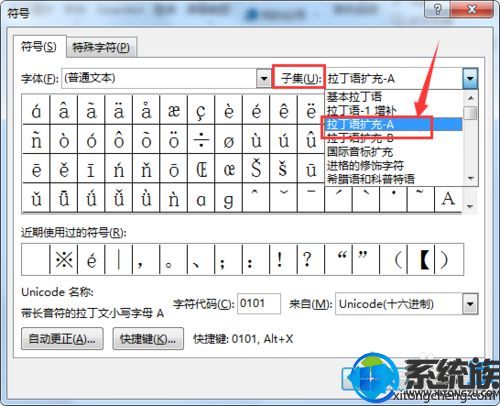
5、接下来就从符号列表中选择您需要输入的带声调的拼音字母,然后点击插入按钮;
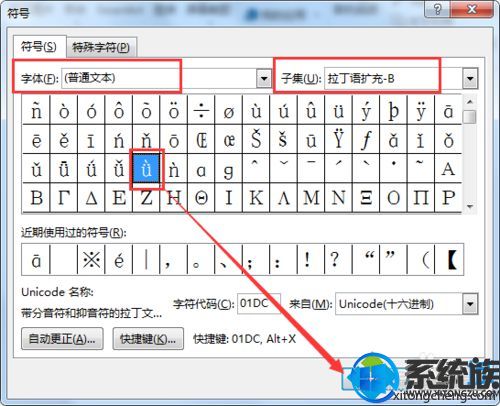
处理办法二:
1、点击输入法工具栏上的j键盘图标,然后点击“特殊符号”;
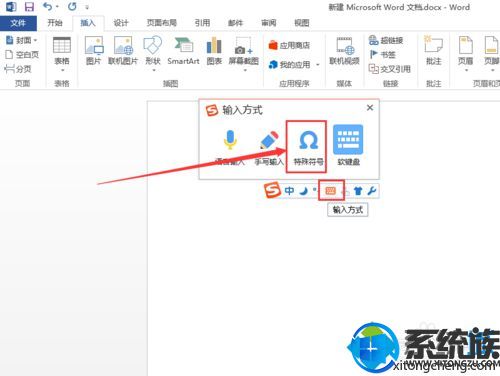
2、打开符号大全的窗口后,点击左侧的“拼音/注音”,然后从右侧选择相应的声调字母即可。
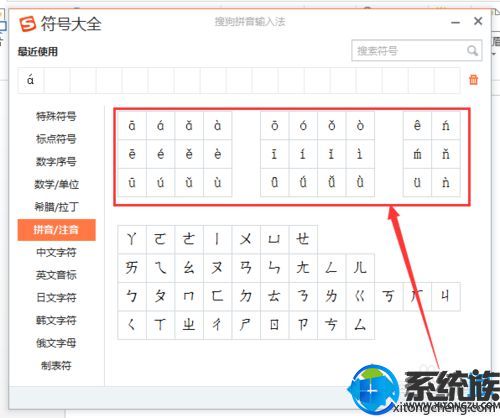
上述便是主编带来的共享了,更多精彩内容尽在系统族。
我要分享:
热门教程资讯推荐
- 1技术员为你win10系统玩《热血无赖》游戏突然闪退的教程
- 2笔者还原win10系统打不开ps软件的教程
- 3如何还原win10系统进入待机出现蓝屏的方案
- 4技术员修复win10系统磁盘都不见了的步骤
- 5主编研习win10系统开机时出现windows setup的步骤
- 6大神传授win10系统资源管理器不显示菜单栏的步骤
- 7大神详解win10系统安装framework4.5失败的教程
- 8传授win10系统打开Excel提示“配置标识不正确,系统无法开始服务
- 9细说win10系统玩极限巅峰游戏出现闪退的方案
- 10大师处理win10系统无法切换到搜狗输入法的技巧
- 11老司机细说win10系统出现sgtool.exe应用程序错误的方法
- 12技术员操作win10系统桌面图标变成一样的步骤